テクスチャリングは、すべての3Dデザイン作業における中心的な要素です。このチュートリアルでは、Cinema 4Dでプロジェクトにフォトテクスチャを効果的に統合し、Photoshopで魅力的なビジュアルを生成する方法を学びます。実践的なステップに従って、興味深い視覚効果を生み出すために、さまざまなレイヤーモードを活用する方法を知ります。
重要な知見
- テクスチャとレイヤーモードの選択が最終結果に大きく影響します。
- マスクを使用することで、正確な調整を行うことができます。
- 忍耐と直感が、成功するデザインには不可欠です。
ステップバイステップガイド
まず、Cinema 4Dで3Dモデルを開きます。上記の設定が正しく構成されていることを確認してください。
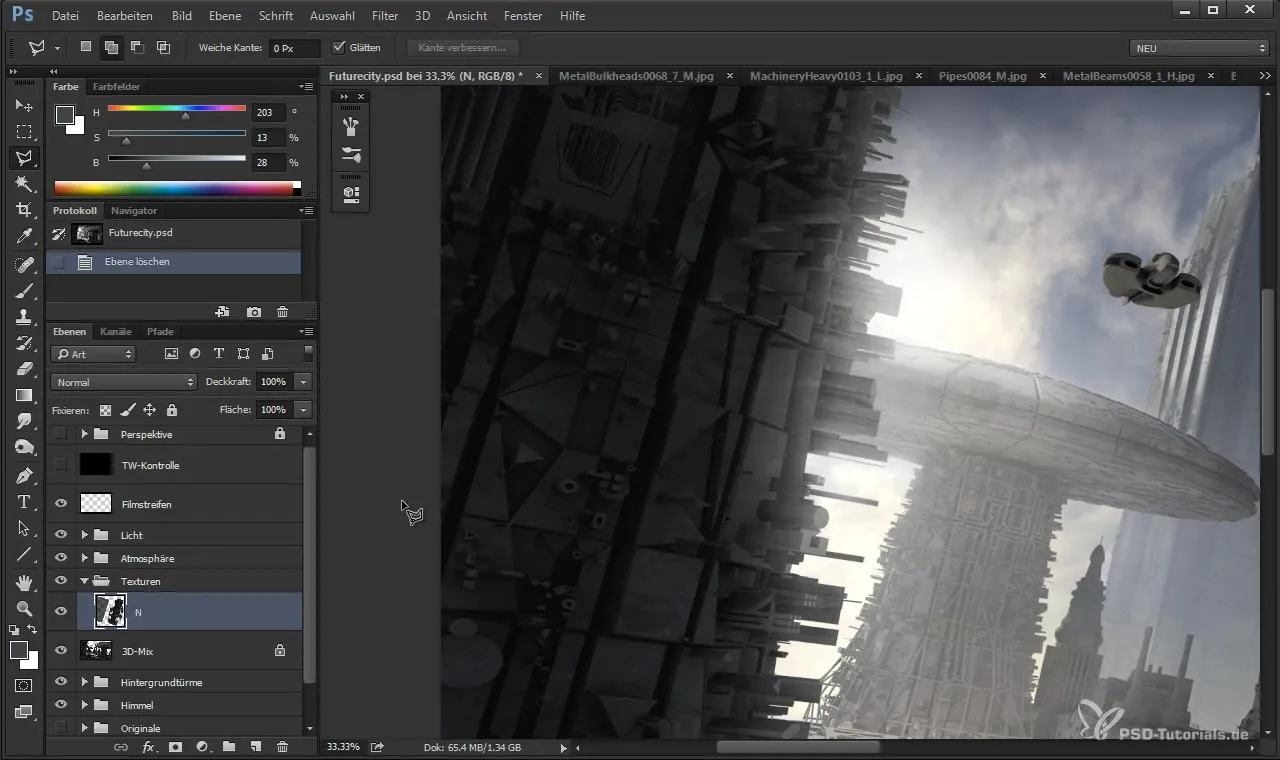
テクスチャを追加するには、該当するテクスチャ面に移動し、新しいテクスチャを追加します。以前の選択から適切な構造を選んでください。
テクスチャを調整するには、変換ツールを使い、テクスチャをオブジェクトの幾何学的レイアウトに合わせて配置します。形状と視点がうまく合っていることを確認してください。
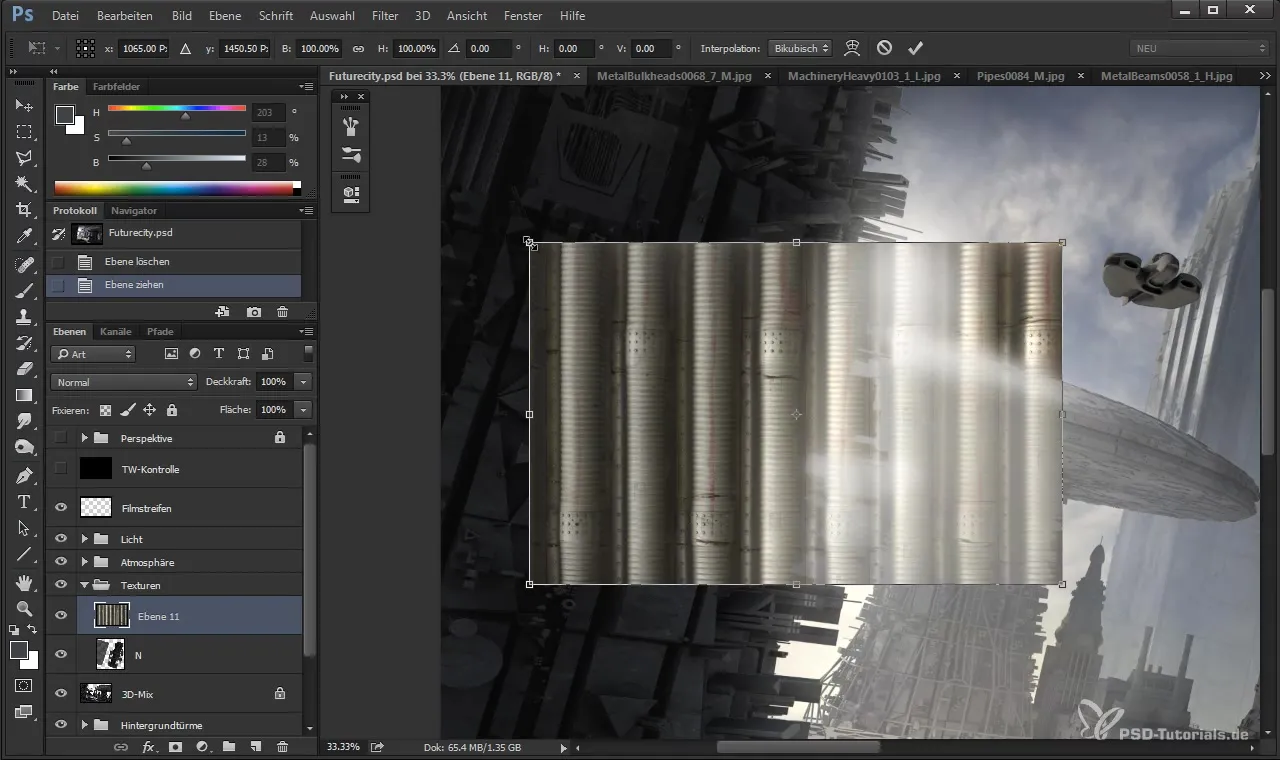
より調和のとれた視覚化のために、レイヤーモードを「ソフトライト」に変更して、テクスチャをより柔らかく環境に組み込みます。
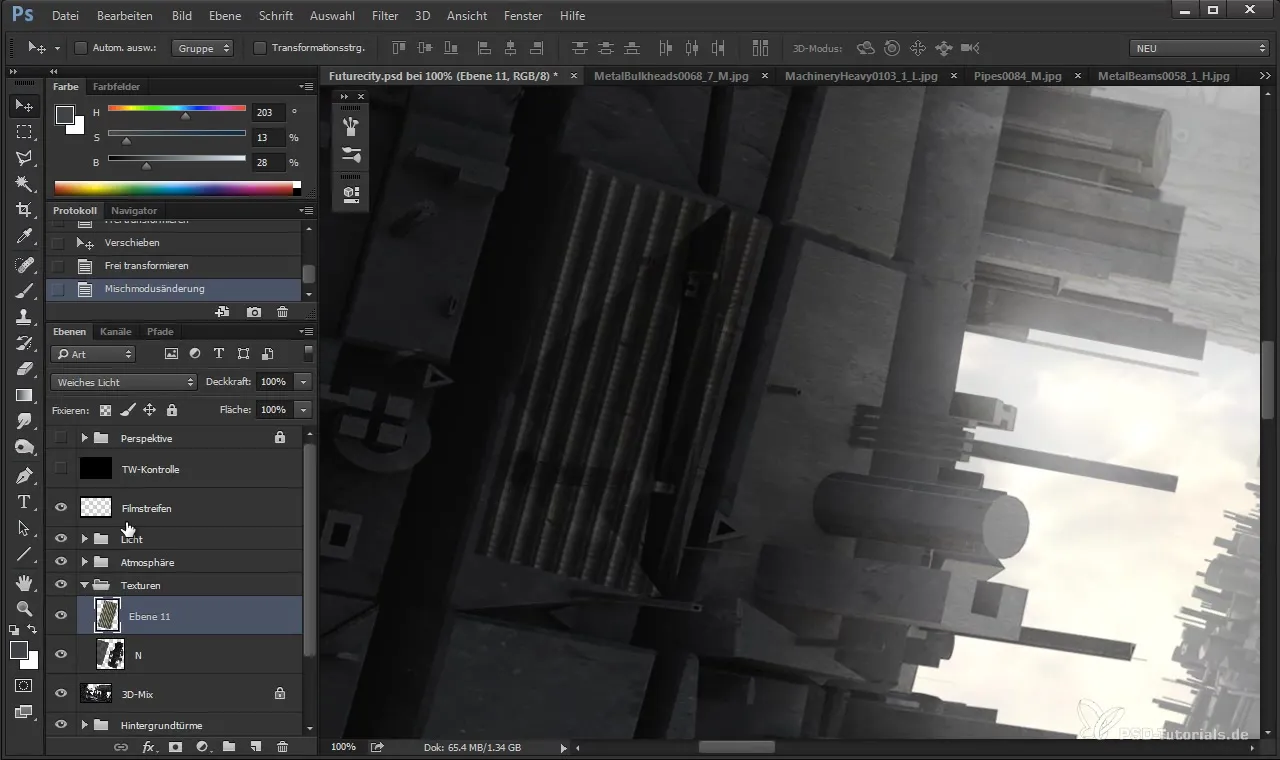
特定の形のテクスチャを使用したい場合は、ポリゴンラッソツールを使って目的の部分を正確に選択します。これにより、より正確な表現が得られます。
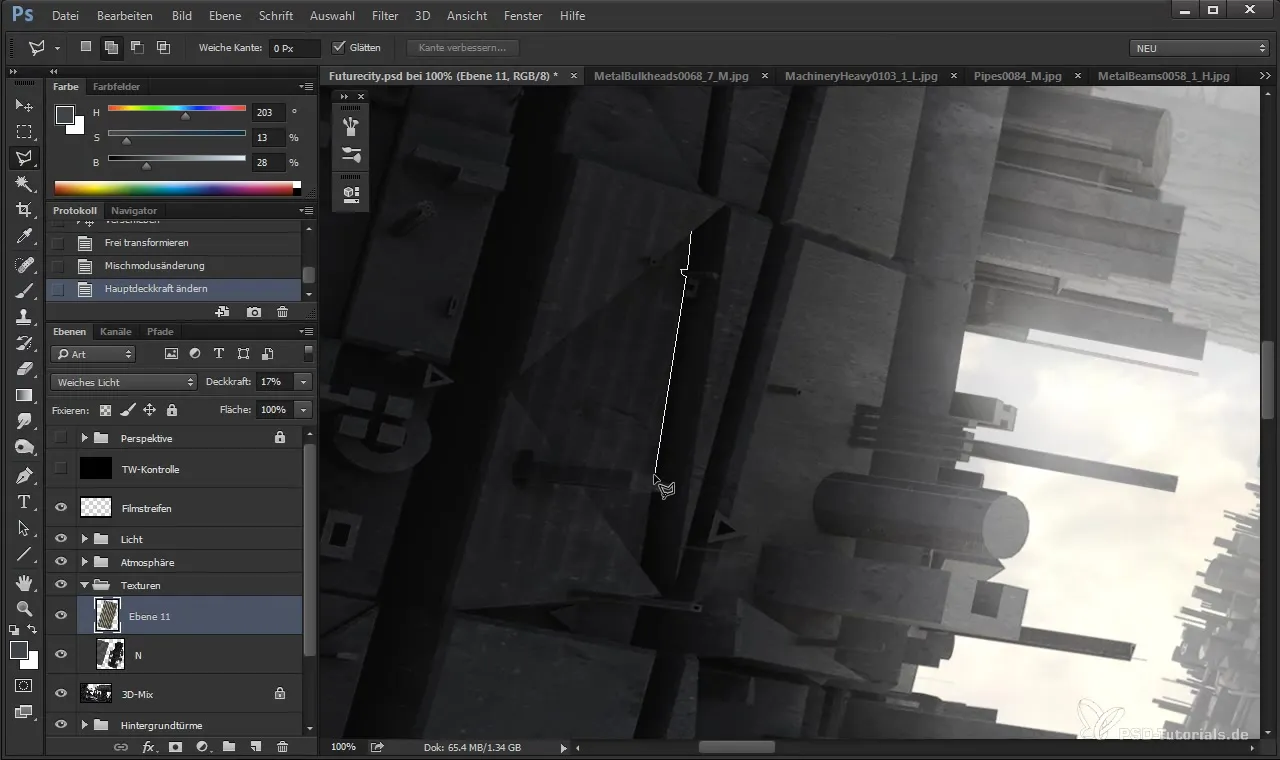
選択後は、レイヤーマスクを有効にし、不透明度を調整してテクスチャの可視性を段階的に増減します。
テクスチャをさらに調整するには、トーンカーブ調整を使用します。これにより、テクスチャのコントラストと色をお好みに合わせて最適化できます。
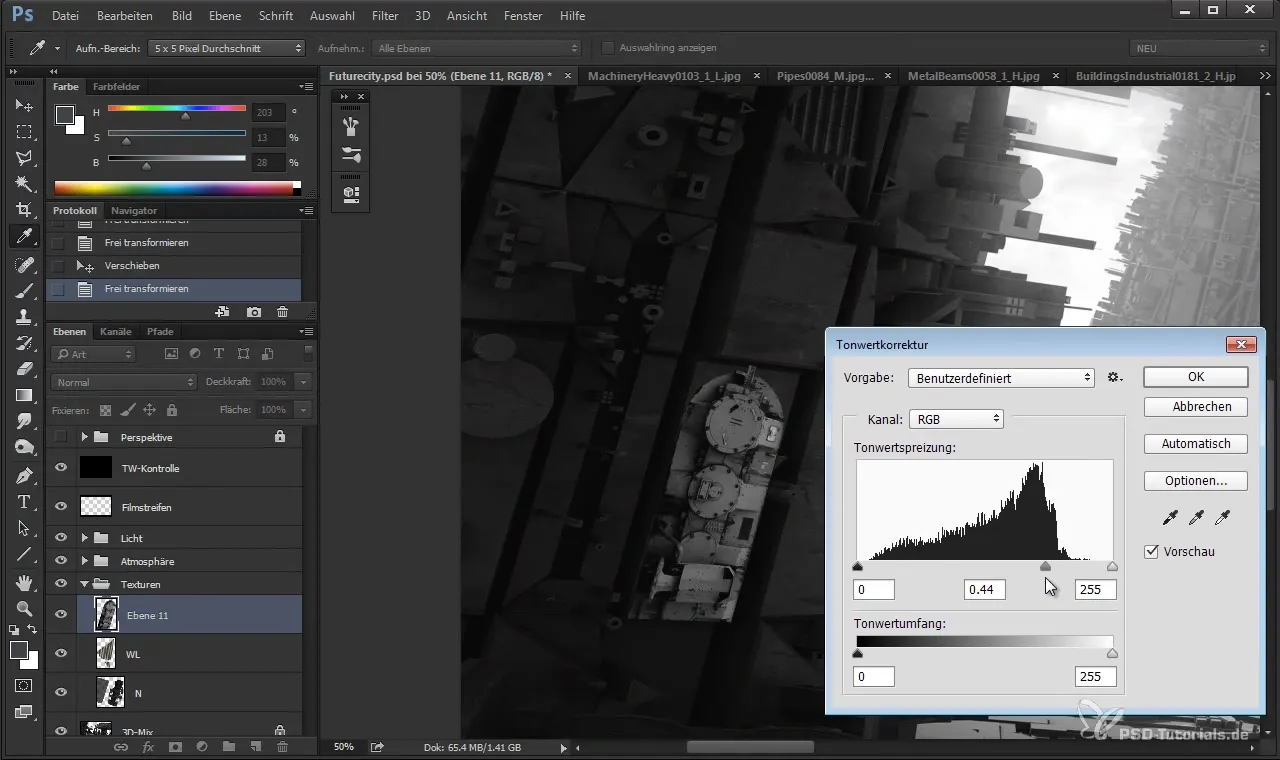
編集を進める中で、すべての変更がすぐに見えるわけではないことに留意してください。そのため、不透明度を調整したり、色をピンポイントで調整することで、望ましい色深度を得ることが役立つことがあります。
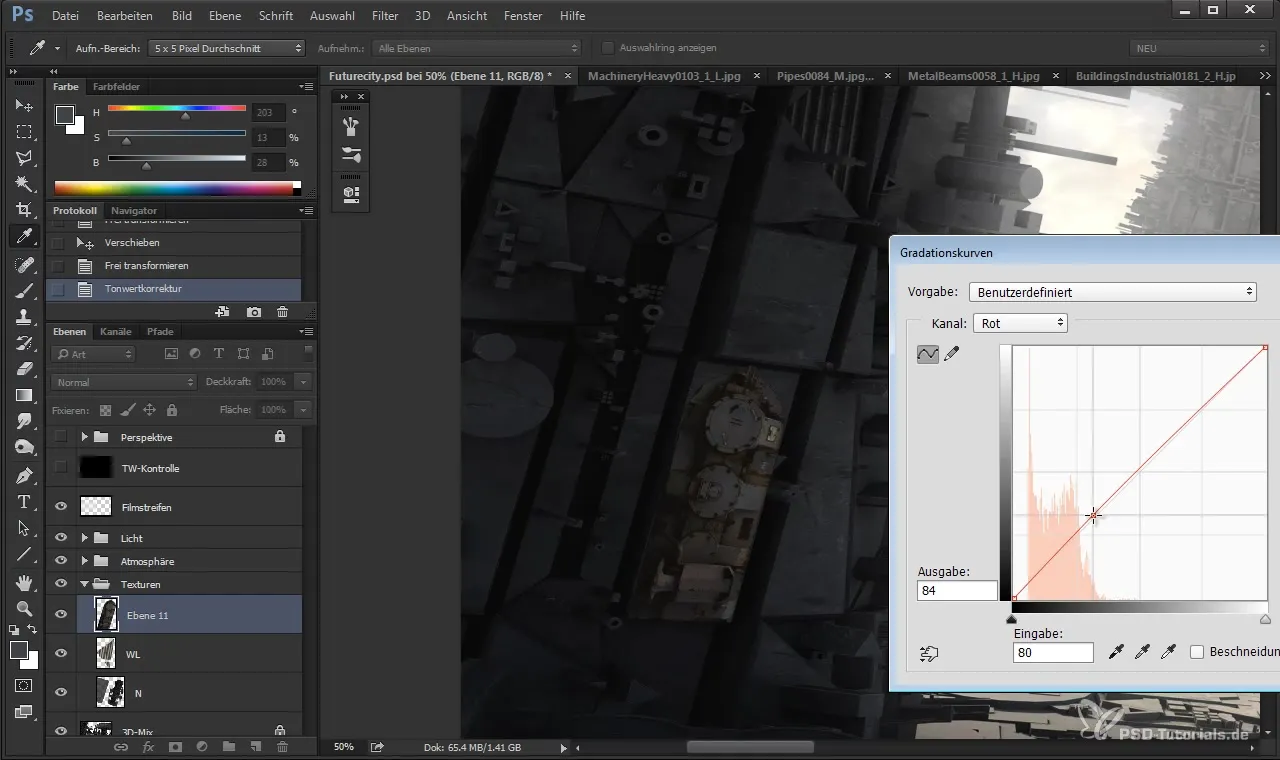
重要なステップは、レイヤーのリサイクルです。既存のレイヤーを複製し、そのプロパティに調整を加えることで、新しいテクスチャを効率的に作成できます。
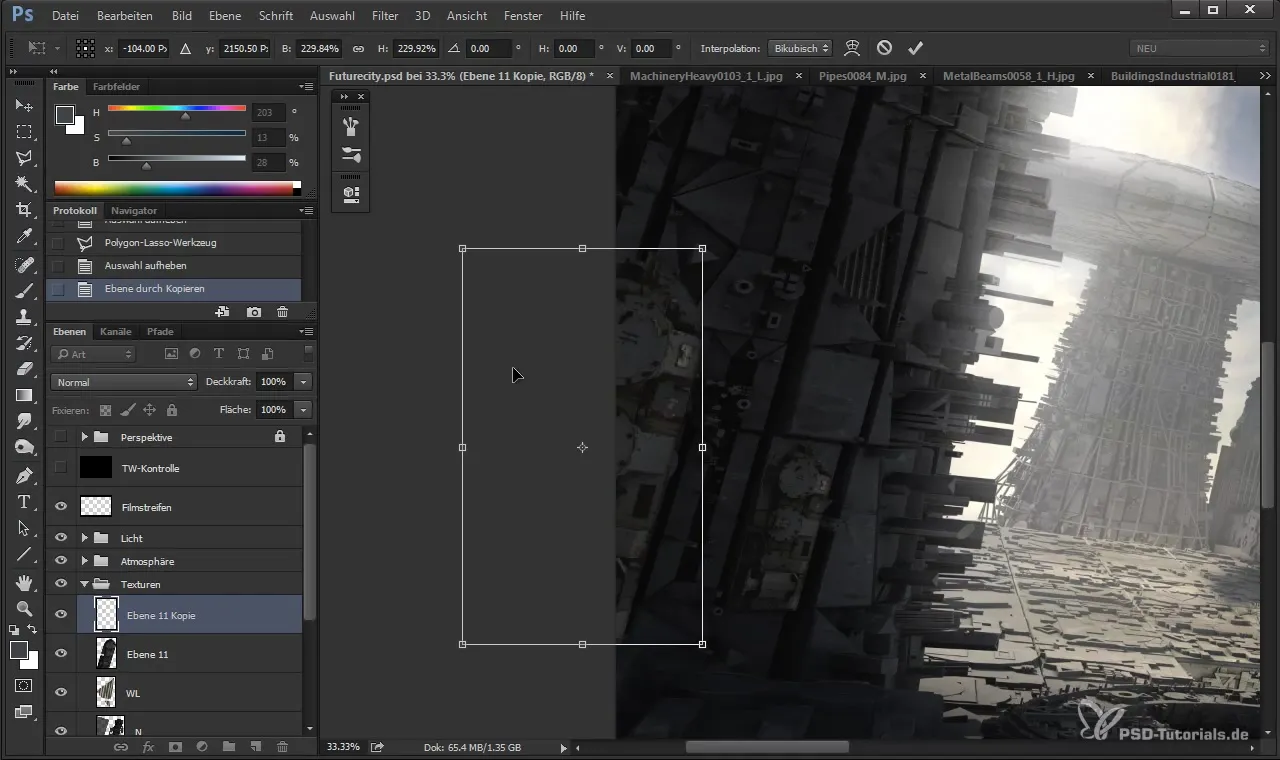
テクスチャを配置する際には、それらがデザインに調和して統合されるようにしてください。サイズを調整したり、マスクを使うことで改善できます。
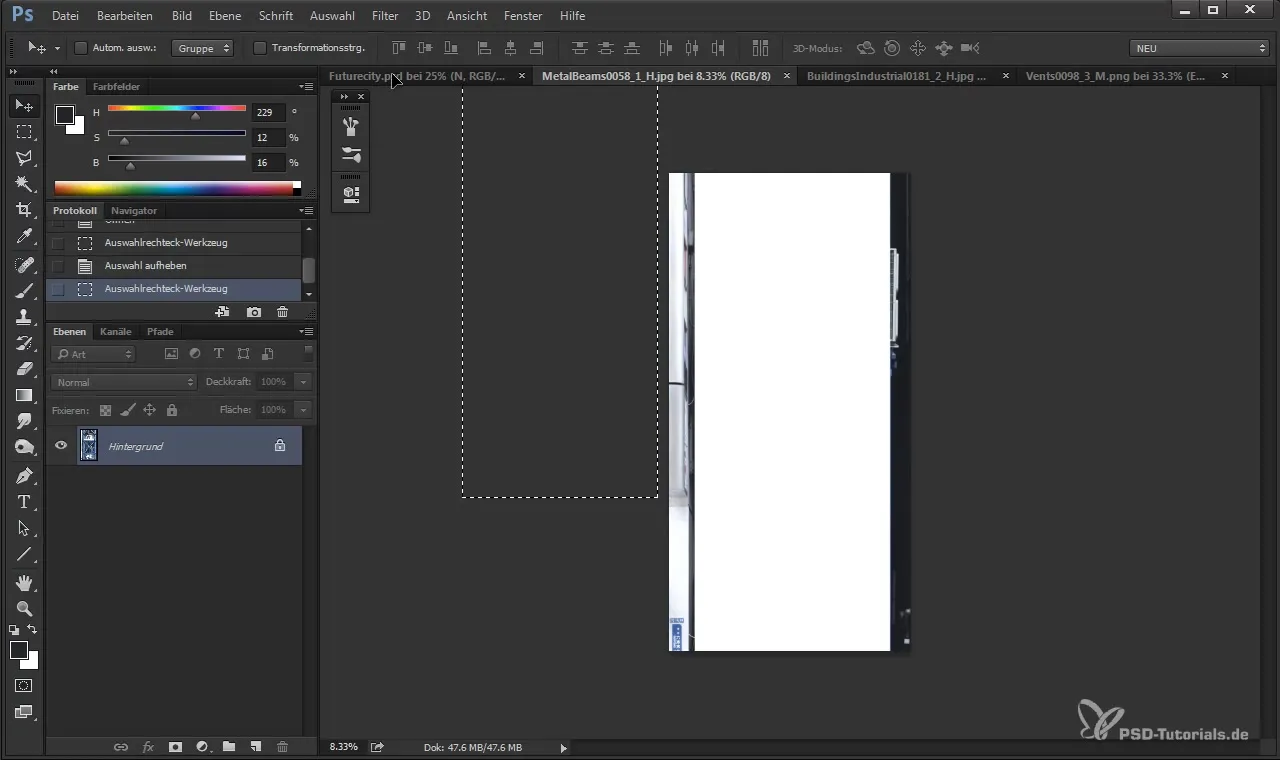
最後に、作業の最終確認を行います。さまざまなレイヤーを有効化および無効化して、全体の印象を評価してください。光の反射や全体のコントラスト分布に注意を払ってください。
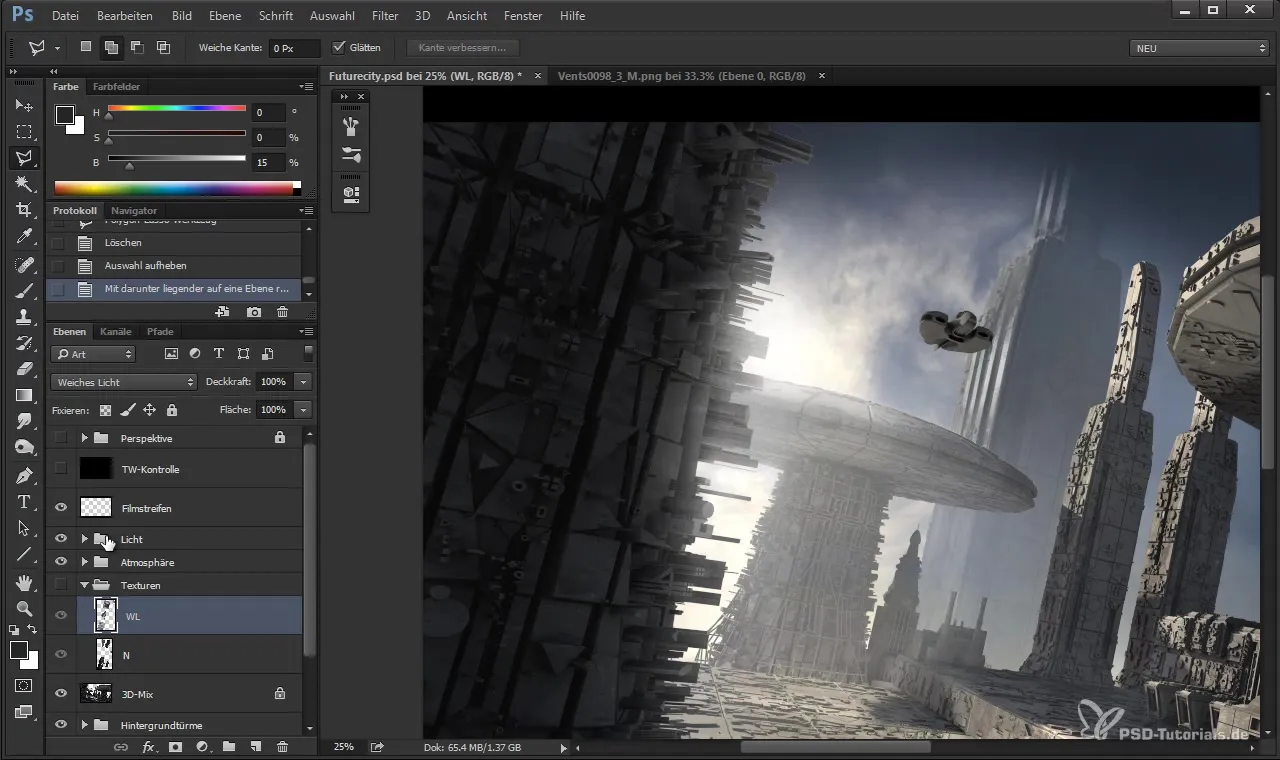
まとめ
このチュートリアルでは、効果的にフォトテクスチャを自分の3Dモデルに追加し、さまざまなレイヤーモードを利用してCinema 4Dで印象的な視覚効果を得る方法を学びました。少しの練習で、テクニックをマスターし、デザインを新たなレベルに引き上げることができます。
よくある質問
どのようにしてCinema 4Dにテクスチャを追加できますか?テクスチャをインポートし、変換ツールを使用して目的の面に合わせて調整できます。
テクスチャが正しく表示されない場合はどうすればよいですか?レイヤーモードの設定を確認してください。「ソフトライト」モードがテクスチャの統合を改善するのに役立つことがあります。
テクスチャの色を変更するにはどうすればよいですか?トーンカーブ調整を使用して、コントラストを調整し、色の強度をコントロールします。
1つのオブジェクトに複数のテクスチャを使用できますか?はい、異なるレイヤーに異なるテクスチャを追加し、その可視性を調整できます。
テクスチャがうまく調和することを確認するにはどうすればよいですか?テクスチャの不透明度や形を調整して、視覚的に調 harmonize されるようにします。


